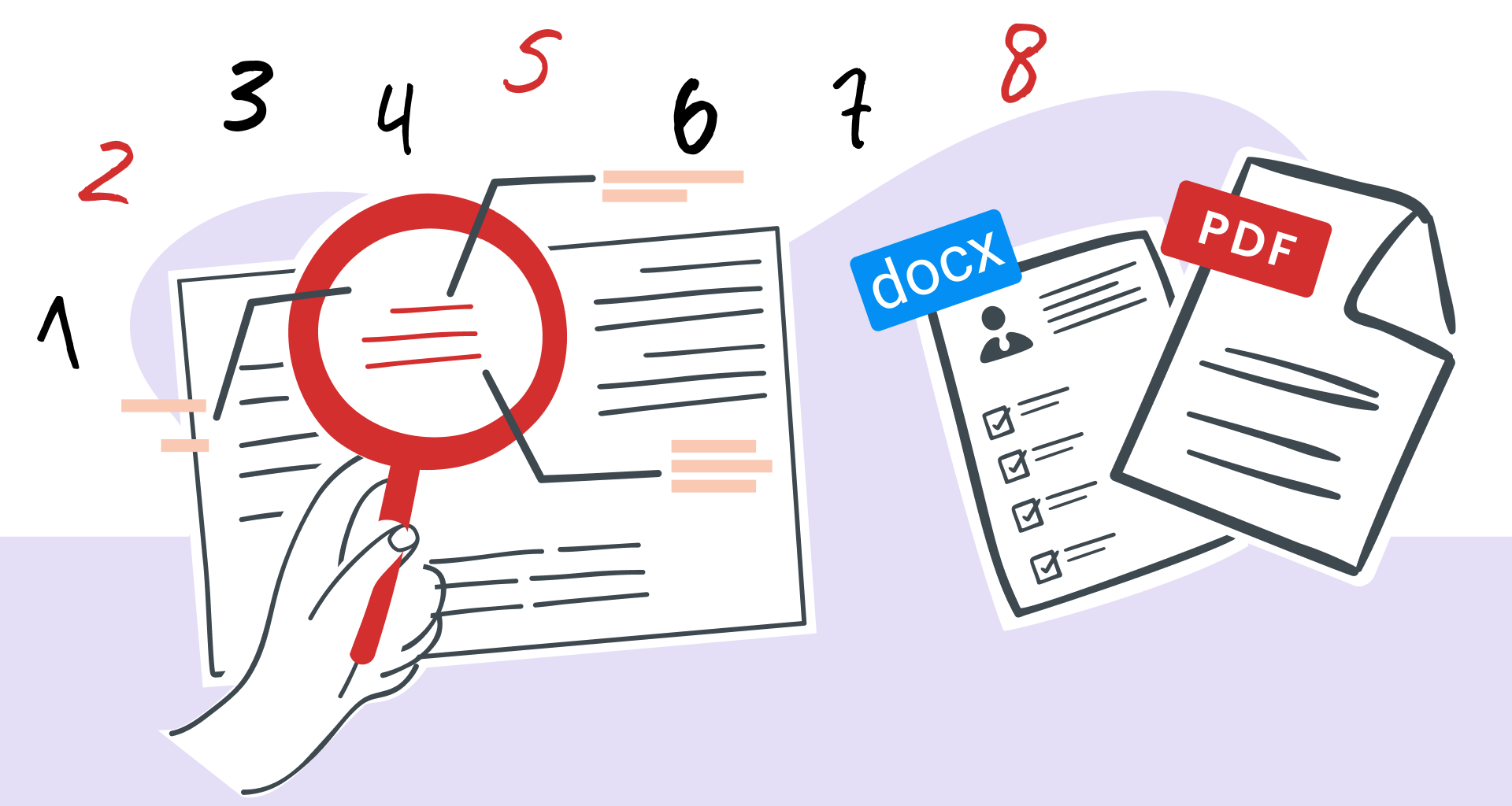Heb je ooit een PDF-bestand (of Portable Document Format) van een collega ontvangen dat je in je onderzoek moest integreren, maar je je afvroeg of het binnen je limiet van 3000 woorden paste?
Misschien heeft een auteur zijn nieuwste manuscript als PDF-bestand ingediend en moet je het proeflezen, maar eerst moet je weten met hoeveel woorden je te maken hebt.
Als je een freelancer of klant bent die content beheert, is het aantal woorden ook essentieel om te voldoen aan de SEO-lengtevereisten.
Of misschien vertaal je een PDF-document en moet je weten hoeveel woorden je PDF-document bevat om nauwkeurig te kunnen factureren.
Dit zijn slechts enkele scenario's waarin het kennen van het aantal woorden van PDF-bestanden cruciaal is om op koers te blijven met je doelen.
Hoewel PDF-documenten uitstekend zijn voor het behouden van opmaak en ontwerp, zijn ze niet zo eenvoudig als het gaat om tekstuele analyse.
Wist u bijvoorbeeld dat Adobe Acrobat geen ingebouwde PDF-woordenteller heeft? Dat betekent dat u extra stappen moet ondernemen om deze informatie te krijgen.
In dit artikel leiden we u door praktische methoden om het aantal woorden van uw PDF te bepalen.
Converteer uw PDF-document naar Word
Omdat u woorden in een PDF-document niet rechtstreeks kunt tellen, is de eerste stap om het te converteren naar Word . Hier zijn een paar methoden om dit te doen, met stapsgewijze instructies:
Adobe Acrobat Pro gebruiken
Open uw PDF-bestand in Adobe Acrobat Pro en ga naar "Bestand" in het bovenste menu.
Klik op "Converteren" om uw PDF te exporteren in het gewenste formaat (bijv. een Word-bestand).
Open het geconverteerde MS Word-document in Microsoft Word (of MobiDocs) en gebruik de functie onder "Controleren" > "Aantal woorden" om het totaal te controleren.

Daarnaast kunt u Adobe Reader gebruiken om uw document te exporteren als een tekstbestand (.txt). Dit doet u als volgt: open eerst uw PDF in Adobe Acrobat DC.
Selecteer de locatie waar u uw PDF-document naartoe wilt downloaden en klik op opslaan. Open vervolgens uw bestand in uw favoriete Word-lezer (bijv. Microsoft Word, MobiDocs, enz.) om de eigenschappen ervan te bekijken.
Adobe's online services gebruiken
Adobe biedt ook een gratis online tool voor PDF-naar-Word-conversies. Bezoek de website van Adobe Online Services.
Sleep uw PDF-bestand naar het aangewezen gebied of upload het vanaf uw apparaat. Wacht tot het bestand is geconverteerd naar een Word-document.
Download het Word-document zodra het klaar is en open het bestand in Microsoft Word, MobiDocs, enz. om het aantal woorden te controleren.
De online converter van MobiPDF gebruiken
MobiPDF is een gratis online tool die snelle en veilige PDF naar Word conversies biedt. Het enige wat u hoeft te doen is de MobiPDF-website bezoeken.
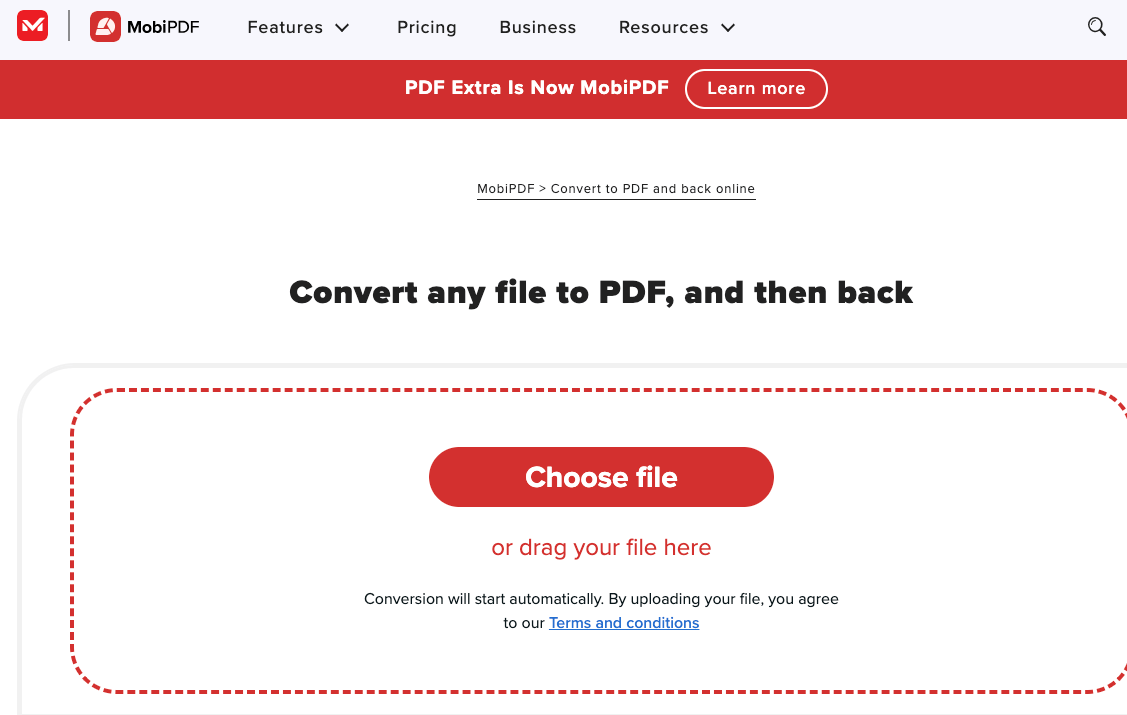
Selecteer eventueel het gewenste doelformaat (bijvoorbeeld Word, PowerPoint of Afbeelding.)
Download uw bestand zodra de conversie is voltooid.
Andere online converters gebruiken
Er zijn veel betrouwbare tools voor het converteren van PDF-bestanden naar Word, zoals SmallPDF, PDFGear, iLovePDF, Able2Extract Professional en Slim PDF Reader, die op een vergelijkbare manier werken.
Hier is een voorbeeld van hoe SmallPDF werkt:
Upload uw bestand. Selecteer het doelformaat (bijv. Word).
Download uw geconverteerde bestand zodra het klaar is.
De handmatige kopieer-en-plakmethode
Als uw PDF bewerkbaar en ontgrendeld is, kunt u deze eenvoudige handmatige methode gebruiken. Open de PDF met een PDF-lezer (bijv. Adobe Acrobat Reader, MobiPDF of Preview op macOS).
Plak de tekst in een tekstverwerker zoals Microsoft Word of MobiDocs .
Gebruik de functie voor het tellen van woorden in de tekstverwerker (meestal onder het menu 'Extra') om het totaal te controleren.
Gebruik een online woordenteller
Wat als u uw PDF-bestanden niet wilt converteren? Geen probleem! Online woordentellers en webextensies bieden een snelle en handige manier om woorden rechtstreeks vanuit uw PDF-bestand te tellen. Hier zijn enkele topmethoden:
De woordenteller van Google Docs gebruiken
Google Docs is een uitstekend hulpmiddel om woorden te tellen. Hier leest u hoe u kunt tellen hoeveel woorden er in uw PDF staan. Upload uw PDF-bestand naar Google Drive.
Ga naar "Extra" > "Woordentelling" of gebruik de sneltoets "Ctrl" + "Shift" + "C" (Windows) of "Command" + "Shift" + "C" (Mac).
U kunt ook de tekst uit de PDF kopiëren en in een leeg document plakken. Markeer de tekst in uw PDF, klik met de rechtermuisknop en selecteer "Kopiëren".
Open een nieuw document en plak de tekst met "Ctrl" + "V" of "Command" + "V".
WordCounter gebruiken
WordCounter doet meer dan alleen woorden tellen – het biedt ook nuttige inzichten zoals keyword density, frequentie en zelfs spreek- of leestijd. Hier is hoe je WordCounter gebruikt, open eerst de aangewezen website.
Een Chrome-extensie gebruiken: Word Counter Plus
De Word Counter Plus Chrome-extensie is erg handig, omdat het woorden direct kan tellen in PDF-bestanden die in Chrome worden bekeken – zelfs zonder internetverbinding. Hier leest u hoe u Word Counter Plus gebruikt:
Open het PDF-bestand in uw Chrome-browser. Druk op "Ctrl" + "A" (Windows) of "Command" + "A" (Mac) om alle tekst in de PDF te selecteren.
Voor gedeeltelijke woordtellingen markeert u een specifiek tekstgedeelte in de PDF. Klik met de rechtermuisknop en selecteer Word Counter Plus om het aantal woorden voor dat gedeelte te zien.
De tool Tekens tellen gebruiken
De website Tekens tellen en de Chrome-extensie bieden twee manieren om woorden in een PDF te tellen. Zo ontdekt u online de lengte van uw PDF: open de website Tekens tellen in uw browser.
En als u de Chrome-extensie van de website wilt gebruiken om de lengte van uw PDF te vinden, kunt u dit als volgt doen:
Markeer de tekst in uw PDF, klik met de rechtermuisknop en selecteer "Tekens tellen" om het aantal woorden direct te zien.
De Word Count Tool gebruiken
De Word Count Tool-website biedt woord- en tekentellingen en kan zelfs het aantal pagina's schatten op basis van lettertype en opmaak. Hieronder ziet u een afbeelding van hoe u het kunt gebruiken om te ontdekken hoeveel woorden er in uw PDF staan.
Bekijk direct het aantal woorden, het aantal tekens en het geschatte aantal pagina's.
De PDF-woordenteller van Monterey Language Services gebruiken
De PDF-woordenteller van Monterey Language Services is een gratis online tool waarmee u heel eenvoudig woorden kunt tellen.
Zo kunt u met de Word Counter van Monterey Language Services achterhalen hoeveel woorden er in uw PDF-bestand staan.
Open uw browser en zoek naar de PDF-woordenteller van Monterey Language Services.
Upload uw PDF-bestand door op de knop 'Bestand kiezen' te klikken.
Verward? Waarom probeert u MobiPDF niet?
Op zoek naar een PDF-lezer die de kracht van documentconversie combineert met een ingebouwde woordenteller? MobiPDF biedt u alle tools die u nodig hebt voor efficiënt documentbeheer, verpakt in één krachtige applicatie – direct binnen handbereik.
De PDF-lezer biedt u een naadloze ervaring bij het converteren tussen PDF's en verschillende Office-indelingen of afbeeldingen – zonder enig verlies van informatie.
Als u uw PDF wilt omzetten in een Word-document, volgt u deze eenvoudige stappen.
Open MobiPDF of open een bestand, klik op "Openen" of gebruik de sneltoets "Ctrl" + "O" (Windows) of "Command" + "O" (Mac.)
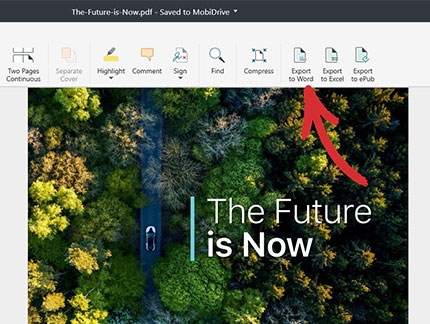
2. Kies de primaire taal van de tekst in de PDF (d.w.z. Engels, Duits, Frans). U kunt maximaal drie talen selecteren om nauwkeurige en consistente conversieresultaten te garanderen, waarbij de standaardinstelling Engels is.
3. Bevestig uw selectie door op "Toepassen" te klikken.
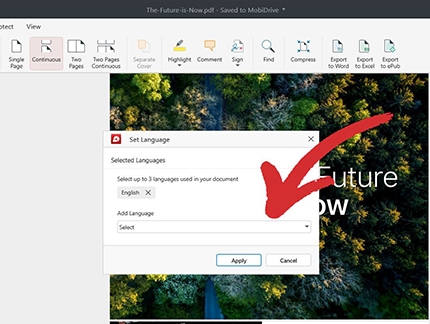
Conclusie
Begrijpen hoe je de woorden in een PDF telt is essentieel voor taken zoals onderzoek, proeflezen, vertalen, SEO-gericht contentbeheer en nog veel meer.
Hoewel de gratis versie van Adobe Acrobat niet wordt geleverd met een vooraf gebouwde woordenteller-extensie, zijn er verschillende manieren om de lengte van je PDF-document te vinden door het te converteren naar een Microsoft Word-document of door online woordentellers te gebruiken.
Of je nu PDF's converteert met tools zoals MobiPDF, SmallPDF of Google Docs, gebruikmaakt van browserextensies zoals Word Counter Plus of OCR-technologie gebruikt voor gescande bestanden, er is altijd een slimme manier om je documenten efficiënt te verwerken.
Klaar om je PDF-woordentelproces te vereenvoudigen? Probeer MobiPDF nu voor naadloos documentbeheer en conversies!
Veelgestelde vragen
U kunt apps zoals Adobe Acrobat Reader of MobiPDF gebruiken om het aantal woorden op uw mobiele apparaat te controleren. Upload het PDF-bestand en gebruik hun ingebouwde functies om het aantal woorden weer te geven.